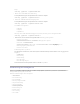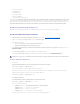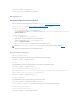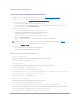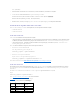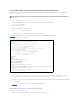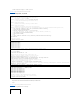Users Guide
E-Mail-Warnungen konfigurieren
E-Mail-WarnungenmittelsderWebbenutzeroberflächekonfigurieren
1. MeldenSiesichübereinenunterstütztenWebbrowseramRemote-System an. Siehe "Zugriff auf die webbasierte Schnittstelle".
2. Stellen Sie sicher, dass Sie die Verfahren in "PEFüberdieWebbenutzeroberflächekonfigurieren"ausführen.
3. Konfigurieren Sie Ihre E-Mail-Warnungseinstellungen.
a. Im Register Warnungsverwaltung auf E-Mail-Warnungseinstellungen klicken.
b. Unter SMTP (E-Mail) Server-Adresseinstellungen konfigurieren Sie das Feld SMTP (E-Mail) Server-IP-Adresse mit den entsprechenden
Informationen und klicken Sie dann auf Änderungenanwenden.
4. Konfigurieren Sie Ihr E-Mail-Warnungsziel.
a. In der Spalte E-Mail-Warnungsnummer klicken Sie auf eine E-Mail-Warnungsnummer.
b. StellenSiesicher,dassdasKontrollkästchenE-Mail-Warnung aktivieren ausgewähltist.
c. GebenSieeinegültigeE-Mail-Adresse in das Feld Ziel-E-Mail-Adresse ein.
d. Geben Sie eine Beschreibung in das Feld E-Mail-Beschreibung ein (falls erforderlich).
e. Klicken Sie auf Änderungenanwenden.
f. Klicken Sie auf Test-E-Mail senden, um die konfigurierte E-Mail-Warnungzuüberprüfen(wenngewünscht).
g. Wiederholen Sie Schritt a bis Schritt efürallerestlichenE-Mail-Warnungseinstellungen.
5. Globale Warnungen aktivieren.
a. Klicken Sie auf WarnungsverwaltungundwählenSiePlattformereignisse.
b. WählenSiedasKontrollkästchenPlattformereignisfilterwarnung.
E-Mail-Warnungen mittels RACADM-CLI konfigurieren
1. Aktivieren Sie die globalen Warnungen.
ÖffnenSieeineEingabeaufforderung,gebenSiedenfolgendenBefehleinunddrückenSie<Eingabe>:
racadm config -g cfgIpmiLan -o cfgIpmiLanAlertEnable 1
2. E-Mail-Warnungen aktivieren.
AnderEingabeaufforderunggebenSiediefolgendenBefehleeinunddrückenSienachjedemBefehl<Eingabe>:
racadm config -g cfgEmailAlert -o cfgEmailAlertEnable -i 1 1
wobei 1 und 1 der E-Mail-Zielindex und die Aktivieren/Deaktivieren-Auswahl sind.
Der E-Mail-Ziel-Index kann ein Wert von 1 bis 4 sein. Die Auswahl aktivieren/deaktivieren kann auf 1 (Aktiviert) oder 0 (Deaktiviert) eingestellt werden.
Beispiel: Um E-Mail mit dem Index 4 zu aktivieren, tippen Sie den folgenden Befehl:
racadm config -g cfgEmailAlert -o cfgEmailAlertEnable -i 4 1
3. Konfigurieren Sie Ihre E-Mail-Einstellungen.
AnderEingabeaufforderunggebenSiefolgendenBefehleinunddrückenSie<Eingabe>:
racadm config -g cfgEmailAlert -o cfgEmailAlertAddress -i 1 <E-Mail_Adresse>
wobei 1 der E-Mail-Ziel-Index und <E-Mail_Adresse> die Ziel-E-Mail-Adresse ist, die die Plattform-Ereignis-Warnungenerhält.
ZumKonfiguriereneinerkundenspezifischenMeldunggebenSiedenfolgendenBefehlanderEingabeaufforderungeinunddrückenSie<Eingabe>:
racadm config -g cfgEmailAlert -o cfgEmailAlertCustomMsg -i 1 <benutzerdefinierte_Meldung>
wobei 1 der E-Mail-Ziel-Index und <benutzerdefinierte_Meldung> die kundenspezifische Meldung ist.
ANMERKUNG: Ihr Benutzerkonto muss die Berechtigung Testwarnungenhaben,umdiesesVerfahrenauszuführen.SieheTabelle4-8.